WordPress 404 페이지 "찾을 수 없음" 오류를 수정하는 방법
게시 됨: 2019-03-15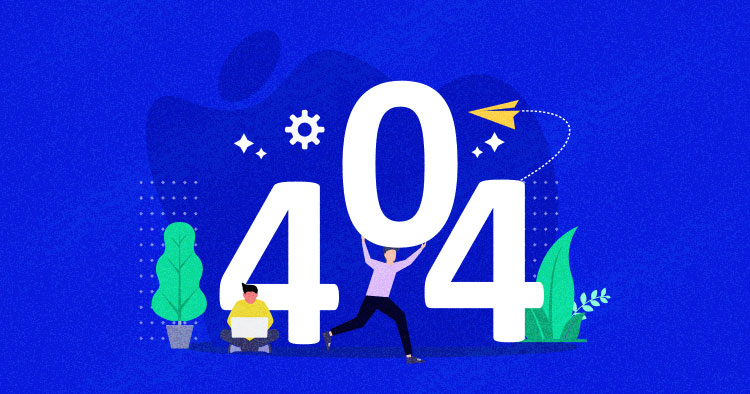
웹 사이트가 제대로 유지 관리되지 않으면 WordPress 404 또는 "WordPress 영구 링크가 작동하지 않음"오류가 발생하는 것이 일반적입니다. 그러나 웹 사이트가 유지 관리 중이고 방문자가 자동으로 404 오류 페이지로 연결되는 경우가 있습니다.
따라서 WordPress 404 오류 또는 "WordPress 페이지를 찾을 수 없음" 오류가 발생합니까? 놀라지마! 솔루션이 있습니다.
일반적으로 사용자가 누락된 페이지에 대한 링크를 클릭할 때 발생하며 WordPress 웹 호스팅 서버는 자동으로 "404 Not Found"와 같은 오류 메시지를 사용자에게 보냅니다. 귀하의 웹사이트는 기본적으로 일반 콘텐츠로 구성된 사용자 정의 오류 메시지를 가지고 있습니다. 이것은 방문자를 약간 잃게 만듭니다.
오늘은 웹사이트에서 WordPress 404 페이지를 찾을 수 없음 또는 WordPress "404를 찾을 수 없음"을 쉽게 수정하는 방법을 알려 드리겠습니다. 시작하겠습니다!
- WordPress 404 페이지 오류(홈페이지 제외)
- 영구 링크 변경 후 WordPress 404 오류
- WordPress 404 오류 수정(Internet Explorer)
- 데이터베이스에서 WordPress URL 변경 및 업데이트
- 로컬 서버에서 WordPress 404 오류 수정
- 대체 방법
월 $10부터 시작하는 관리형 WordPress 호스팅
성능 향상이 보장되는 클라우드 플랫폼에서 번거로움 없는 호스팅을 즐기십시오.
WordPress 404 페이지 오류(홈페이지 제외)
때때로 WordPress 웹 사이트 페이지에서 홈페이지를 제외하고는 404 페이지를 찾을 수 없음 오류가 표시됩니다. 이러한 상황에서 다음 단계에 따라 문제를 해결할 수 있습니다.
- WordPress 대시보드에 로그인
- 설정 → 퍼머링크 로 이동
- 기본 설정 선택
- 변경 사항 저장 버튼 클릭
- 설정을 이전 구성으로 다시 변경합니다(기본값 이전에 선택한 경우). 사용자 정의 구조가 있으면 다시 넣으십시오.
- 설정 저장 클릭
참고: 사용자 정의 구조를 사용하는 경우 사용자 정의 기본 섹션에 복사/붙여넣기합니다.
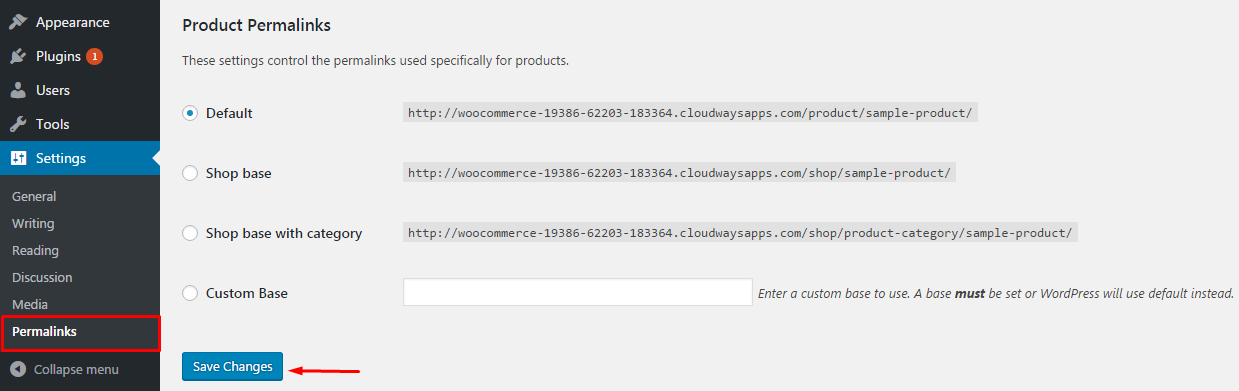
경우에 따라 이 솔루션은 WordPress 404를 찾을 수 없거나 "WordPress 영구 링크가 작동하지 않음" 오류를 수정합니다. 그러나 작동하지 않는 경우 WordPress 설치의 기본 디렉토리(기본 index.php 파일이 있는 위치)에서 .htaccess 파일을 편집해야 합니다. 404 오류는 일반적으로 잘못 구성된 .htaccess 파일 또는 파일 권한 관련 문제로 인해 발생합니다.
영구 링크 변경 후 WordPress 404 오류
.htaccess는 숨김 파일이므로 모든 파일을 FTP에 표시되도록 설정해야 합니다.
먼저 FTP를 사용하여 서버에 로그인하고 /wp-content/ wp-admin /wp-includes/와 같은 폴더가 있는 동일한 위치에 있는 .htaccess 파일을 다운로드합니다.
그런 다음 선택한 텍스트 편집기에서 이 파일을 엽니다.
https://codex.wordpress.org/htaccess 링크를 방문하여 웹사이트에 가장 적합한 코드 버전을 복사/붙여넣기하세요. .htaccess 파일을 저장하고 라이브 서버에 업로드합니다.
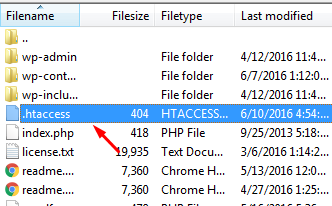
예를 들어 기본 WP가 있는 경우 아래 코드를 사용합니다.
# 워드프레스 시작하기
<IfModule mod_rewrite.c>
다시 쓰기 엔진 켜기
RewriteBase /
RewriteRule ^index\.php$ - [L]
RewriteCond %{REQUEST_FILENAME} !-f
RewriteCond %{REQUEST_FILENAME} !-d
RewriteRule . /index.php [L]
</If 모듈>
# END 워드프레스WordPress 404 오류 수정(Internet Explorer)
때로는 WordPress 웹 사이트가 Internet Explorer를 제외한 다른 웹 브라우저에서 제대로 작동합니다. IE는 IE의 시작부터 404 조건을 무시하고 있기 때문입니다. 그러나 몇 주 전에 Microsoft는 웹 사이트에서 유효한 콘텐츠를 다시 보내더라도 웹 사이트에서 발생하는 404 오류를 즉시 중지할 수 있는 IE7 및 IE8용 시스템 업데이트를 도입했습니다.
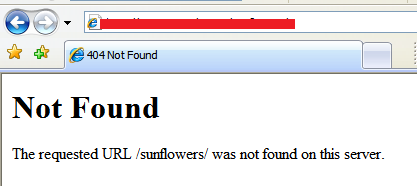
해결책은 간단합니다. 테마 폴더에 있는 header.php에 코드를 넣어야 합니다.
header('HTTP/1.1 200 OK');데이터베이스에서 WordPress URL 변경 및 업데이트
WordPress 웹 사이트에서 아래 오류를 볼 수 있다고 가정합니다.

"요청한 URL을 이 서버에서 찾을 수 없습니다. URL을 수동으로 입력한 경우 맞춤법을 확인하고 다시 시도하십시오."
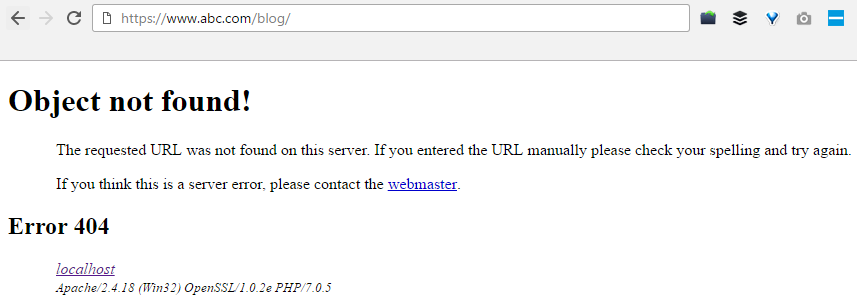
이러한 상황이 발생하면 PHPMyAdmin으로 이동한 다음 데이터베이스 이름으로 이동하여 wp-option을 선택할 수 있습니다(예: blog → wp-option).
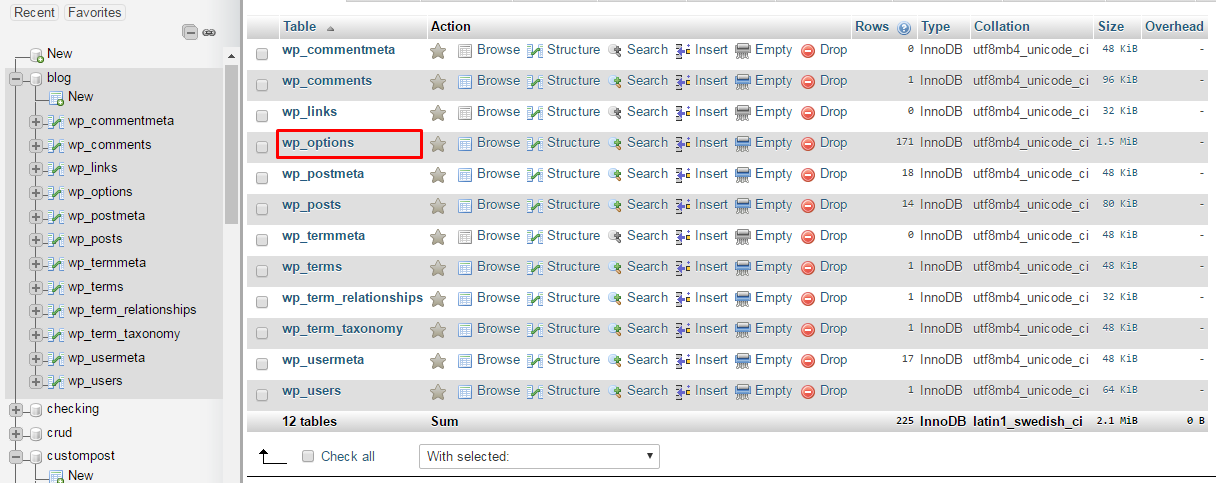
이제 웹사이트 URL이 https://www.abc.com/blog/인 것처럼 URL을 http://localhost/blog로 변경합니다.
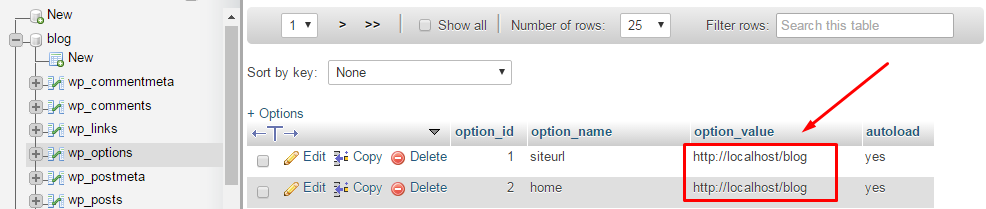
로컬 서버에서 WordPress 404 오류 수정
많은 디자이너와 개발자는 준비 목적으로 로컬 서버를 사용하여 데스크톱 및 랩톱에 WordPress를 설치합니다. WordPress의 로컬 서버 설치에서 대부분 발생하는 일반적인 문제는 영구 링크 재작성 규칙이 작동하지 않는다는 것입니다. 그들은 게시물과 페이지의 영구 링크를 변경하려고 시도하지만 결국 웹 사이트에 WordPress "404 Not Found" 오류가 표시됩니다.
Cloudways를 사용하면 오류 수정이 더 쉽습니다.
번거로움 없는 경험을 위해 관리형 클라우드 호스팅을 사용해 보세요.
이 상황에서는 WAMP, XAMPP 또는 MAMP 설치에서 다시 쓰기 모듈을 켜야 합니다. 이 자습서의 목적을 위해 WAMP를 사용하고 있습니다. 작업 표시줄로 이동하여 WAMP 아이콘을 찾습니다. 그런 다음 Apache → Apache 모듈 로 이동합니다.
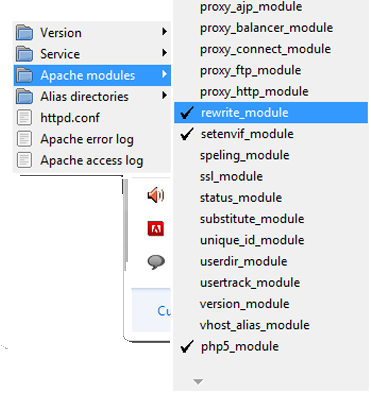
켜고 끌 수 있는 긴 모듈 목록을 활성화합니다. "rewrite_module" 이라는 이름을 찾아 클릭하여 선택합니다.
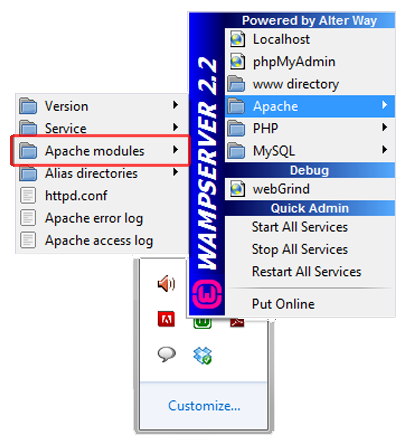
그런 다음 영구 링크가 제대로 작동하는지 여부를 다시 확인하십시오.
대체 방법
대체 방법을 사용할 수도 있습니다. 로컬 서버로 이동합니다. Apache 폴더를 찾은 다음 "conf" 폴더로 이동합니다. httpd.conf 파일로 이동합니다. 다음과 같은 줄을 검색합니다.
#LoadModule rewrite_module 모듈/mod_rewrite.so
"#" 기호를 제거하면 됩니다. 그래서 다음과 같이 보입니다.
LoadModule rewrite_module 모듈/mod_rewrite.so
결론
이 가이드가 도움이 되었기를 바라며 "WordPress 404 페이지 오류" 또는 "WordPress 영구 링크가 작동하지 않음" 문제를 해결할 수 있기를 바랍니다. 이 문제를 해결할 다른 방법을 찾았습니까? 아래에 제공된 의견 섹션에서 솔루션을 공유해 주십시오. 나는 비슷한 문제에 직면 한 다른 사람들에게 도움이 될 것이라고 확신합니다.
Q. 404 오류가 발생하는 이유는 무엇입니까?
WordPress 404 오류는 일반적으로 웹사이트에서 특정 페이지를 제거하고 라이브 상태인 다른 페이지로 리디렉션하지 않았을 때 발생합니다. 경우에 따라 특정 페이지의 URL을 변경한 경우에도 WordPress 404 페이지 오류가 발생할 수 있습니다.
Q. 404 오류는 어떻게 테스트하나요?
WordPress 404 오류를 테스트하는 데 사용할 수 있는 여러 도구가 있으며 그 중 하나가 Deadlinkchecker입니다.
Q. 워드프레스 404 페이지 수정은 어떻게 하나요?
WordPress 대시보드에서 모양 > 테마 편집기로 이동합니다. "404.php file"이라는 파일을 찾아 직접 편집하거나 WordPress 개발자의 도움을 받아 파일을 편집합니다.
Q. WordPress 404 페이지를 리디렉션하는 방법은 무엇입니까?
WordPress 대시보드에서 도구 > 리디렉션으로 이동합니다. 소스 상자에 깨진 URL을 붙여넣고 대상 상자에 새 URL을 붙여넣어 리디렉션을 적용할 수 있습니다.
